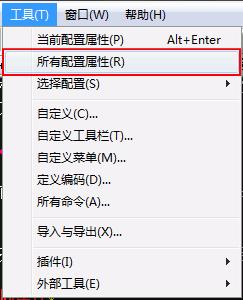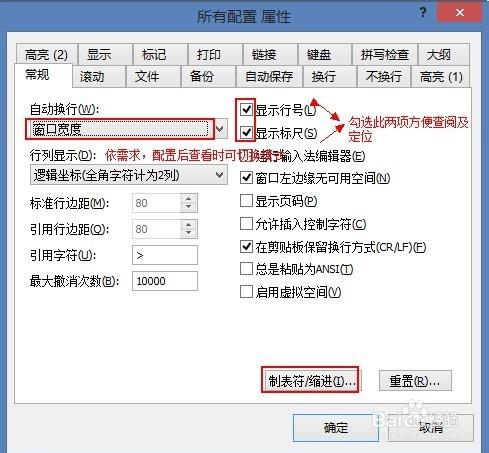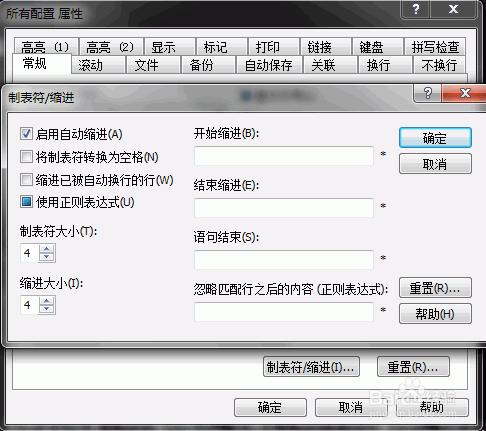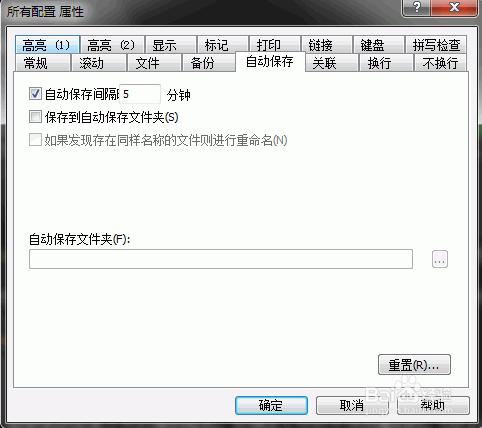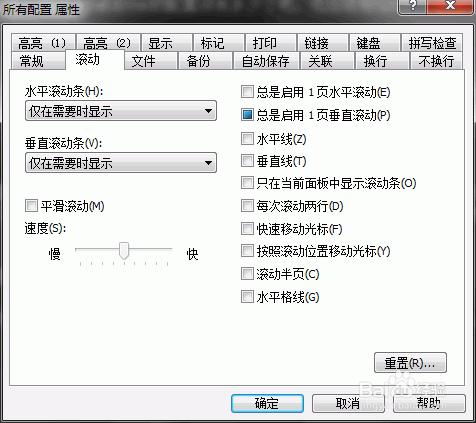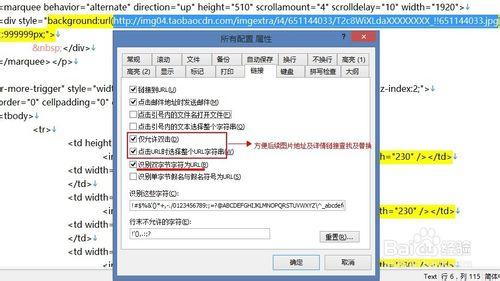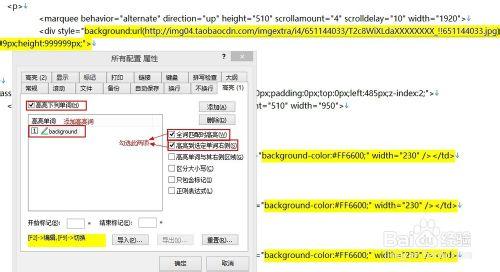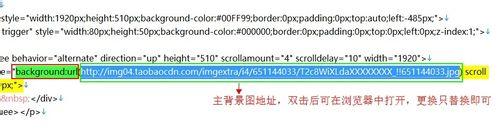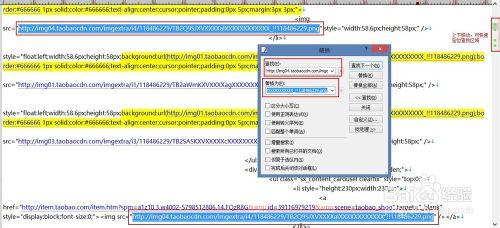EmEditor以運作輕巧、敏捷而又功能強大、豐富著稱,得到許多使用者的好評。Windows內建的記事本程式由於功能太過單薄,所以有不少使用者直接以EmEditor取代,通過個性配置後,使淘寶自定義模組程式碼裝修不再眼花繚亂,有章可循,給枯燥的程式碼新增一點樂趣!
工具/原料
工具:EmEditor
運用:淘寶裝修程式碼修改
一、EmEditor簡單實用個性配置方法
啟動EmEdito,點選“工具”-“全域性屬性配置”,進入配置主介面;
“常規配置”選項卡:主要對選擇“自動換行”方式、行\標尺、製表符及縮排設定,提高可讀便利性;
“備份”及“自動儲存”選項卡:通過該兩項設定,避免意外斷電或操作失誤,導致中途檔案編輯遺失現象;
“滾動”選項卡:這裡主要用於設定螢幕移動,根據你的習慣或愛好配置即可;
“連結”選擇項:為後續淘寶程式碼修改查詢及替換,建議配置如下圖:
高亮(1)、高亮(2)和顯示選項卡:高亮(1)主要配置高亮關鍵字,語法檔案裡面的高亮關鍵字就是顯示到此的,而語法檔案官網可以下載,淘寶店鋪裝修時經常會用到查詢替換背景圖,此處強烈推薦新增1項高亮單詞“background”(也可定義新增其他CSS語法常用詞);高亮(2)建議選中“高亮顯示配對的括號”和“自動完成括號配對”,下面的括號型別自行選擇。“註釋”也會在語法檔案中表現;顯示就是GUI表現了,主要設定背景色、前景色了。EmEditor提供了幾種預置的配置方案(主題),可以根據個人愛好選擇,然後在此基礎上進行修改(建議在個性化上修改)。
二、EmEditor在淘寶店鋪裝修程式碼修改中運用:
模組背景查詢及替換:用EmEditor開啟對應程式碼模組,一般主背景圖位置靠頂部,通過上述步驟一設定後,背景屬性background及背景圖片地址連結已高亮,通過查詢(Ctrl+F)“background:ur”後,點選右側全部查詢,EmEditor左下角提示查詢到個數,具體需修改哪個背景,依設計而定,可雙擊連結逐一開啟查閱圖片;
新舊寶貝上下架程式碼修改:結合寶貝上架時間及銷量情況,不定期會對部分自定義模組進行修改,主軸上架新寶貝及將熱銷置於首要位置,特別特效較多程式碼,此時通過EmEditor可快速定位查詢及替換,實現同一模組顯示位置,一次性進行新舊寶貝主圖及連結的更替;
注意事項
EmEditor功能強大,還可配合其他外掛,具強大的文字編輯功能,靈活運用,淘寶店鋪裝修好助手!